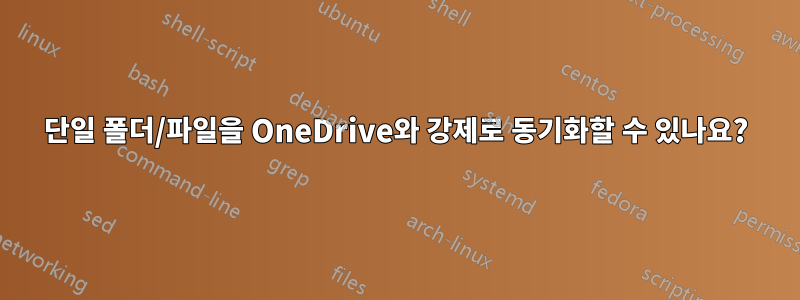
확실히 OneDrive가 단일 폴더나 파일의 우선 순위를 지정/강제 동기화하도록 하는 방법이 있습니다...
그래서 저는 종종 OneDrive에서 폴더나 파일이 동기화될 때까지 초조하고 열광적으로 히스테리컬하게 기다리고 두 대의 컴퓨터 사이를 오가며 반복적인 파란색 화살표가 편안한 녹색 확인 표시로 바뀔 때까지 기다리고 있습니다. 수십 또는 수백 메가바이트가 발생하는 것보다 훨씬 빠르게 쉽게 업로드하거나 다운로드할 수 있다는 것을 알고 있습니다. 뭐야? 강제로 그냥 가도록 할 수 있나요?
답변1
이는 OneDrive 자체의 변경 사항으로 인해 상당히 움직이는 목표이지만, 나에게 효과적인 방법은 다시 시작하는 것입니다. 이렇게 하면 동기화 작업이 강제됩니다(YMMV).
cmd/배치 파일의 두 가지 간단한 명령:
%localappdata%\Microsoft\OneDrive\onedrive.exe /shutdown
start %localappdata%\Microsoft\OneDrive\OneDrive.exe /background
답변2
이것은 내장된 기능만큼 효율적이지는 않지만 Microsoft는 도움을 주는 데 관심이 없습니다... 그래서 여기에 무차별 대입 방법이 있습니다.
- 폴더/파일을 마우스 오른쪽 버튼으로 클릭하고 "공간 확보"를 선택합니다.
- 클라우드 아이콘이 표시될 때까지 기다립니다.
- (선택사항) 마우스 오른쪽 버튼을 클릭하고 '항상 이 장치에 유지'를 선택합니다.
1단계에서는 로컬 저장소에서 파일을 제거하므로 다음에 해당 파일에 액세스하려고 하면 새로운 복사본이 다운로드됩니다(즉시 동기화). 간단히 열면 장치에 임시로 저장되었음을 나타내는 녹색/흰색 확인란이 표시됩니다. "항상 이 장치에 보관"을 선택하면 복사본이 장기간 보관됩니다. 파일로 무엇을 하려는지에 따라 흥미로울 수도 있고 그렇지 않을 수도 있습니다.
답변3
나에게 가장 쉬운 방법은 브라우저에서 onedrive 위치를 열고, 파일 탐색기에서 로컬 PC 폴더를 열고, 파일 탐색기에서 원하는 파일을 onedrive 폴더(웹 브라우저에서 열림)로 끌어서 놓는 것이었습니다. onedrive가 해당 파일을 수동으로 "업로드"하도록 강제했습니다.
그러나 일부 파일을 강제로 동기화하고 해당 파일의 상태를 "동기화됨"으로 변경했다는 사실을 컴퓨터가 인식하는 데는 다소 시간이 걸릴 수 있습니다.
답변4
네, 하지만 고통스럽습니다.
파일/폴더가 onedrive에 업로드되었다고 가정하고 동기화된 파일을 가져오려는 위치로 이동합니다. 아이콘/타일 보기가 아닌 목록 보기로 전환하면 더 쉽습니다. 사용하려는 파일/폴더를 선택합니다. 다운로드 버튼을 클릭하세요. zip 파일로 다운로드됩니다. zip 파일을 적절하게 추출합니다.


